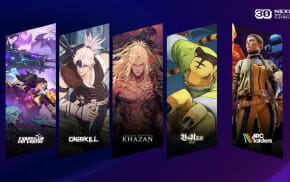올해 출시된 아이폰15 4종은 충전과 입·출력 단자를 8핀 라이트닝에서 USB-C로 교체했다. 이는 오는 2024년부터 모든 충전 단자를 USB-C로 교체하기로 한 유럽연합(EU) 규제 때문이다.
애플은 아이폰15 USB-C 단자 도입과 함께 별도 인증 프로그램도 폐지했다. USB-C 단자를 갖춘 입출력 장치라면 이론상 아이폰15 이후 기기에 연결해 바로 쓸 수 있게 됐다.

이제는 비싼 애플 정품/인증 주변기기 대신 상대적으로 더 저렴하고 성능이 뛰어난 USB-C 케이블과 GaN(질화갈륨) 고속 충전기를 쓸 수 있다. 또 거추장스러운 변환 어댑터 없이 주요 주변 기기와 바로 연결할 수 있다.
아이폰15 프로에 USB-C 케이블과 충전기, USB 플래시 메모리와 3.5mm 헤드폰 어댑터, 카메라, 모니터, USB DAC 등 다양한 기기를 연결한 결과 대부분 문제 없이 인식됐다. 단 프로레스(ProRes) 영상을 외부 저장장치로 내보내고 싶다면 주의가 필요하다.
■ USB 메모리 저장 영상 복사 없이 바로 재생
아이폰 이용자들은 PC에서 마이크로SD 카드로 복사한 동영상 파일을 자유롭게 재생할 수 없었다. 아이튠즈의 '파일 공유' 기능으로 동영상 재생 앱에 파일을 복사하는 방법도 있지만 복사 속도가 지나치게 느렸다.

아이폰15는 USB 플래시 메모리에 담은 영상을 복사 없이 바로 재생할 수 있다. MP4 등 iOS가 바로 인식하는 형식이라면 아이폰 '파일' 앱으로, MKV 등 파일은 아웃플레이어 등 동영상 재생 앱으로 재생 가능하다.
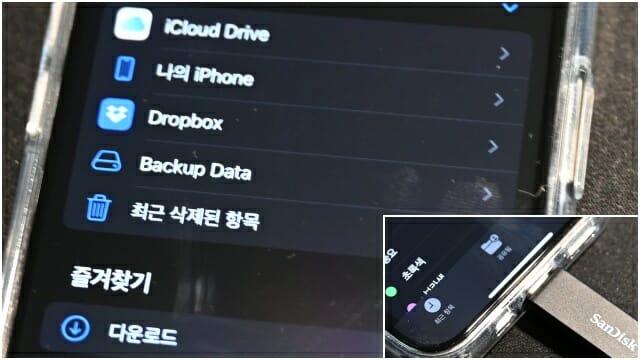
기존 USB-A 단자를 내장한 제품도 변환 어댑터를 연결하면 문제 없이 인식된다. FAT32, ExFAT 등으로 포맷한 USB 플래시 메모리는 읽고 쓰기 모두 가능하며 윈도 운영체제에서 NTFS로 포맷했다면 저장한 파일을 읽는 것만 가능하다.
단 일부 저가형 USB 플래시 메모리를 아이폰15에 꽂을 경우 배터리 소모가 빨라지거나 발열 등 문제를 일으킬 수 있어 사전 확인이 필요하다.
■ 타사 헤드폰 어댑터·USB DAC도 연결 가능
블루투스 무선 이어폰이 일반화되면서 유선 이어폰 용도가 점점 줄어들고 있는 것도 사실이다. 그러나 하이엔드 이어폰/헤드폰, 혹은 앰프 등을 연결하거나 외장 USB DAC으로 더 좋은 소리를 듣고 싶다면 별도 어댑터 연결이 필요하다.
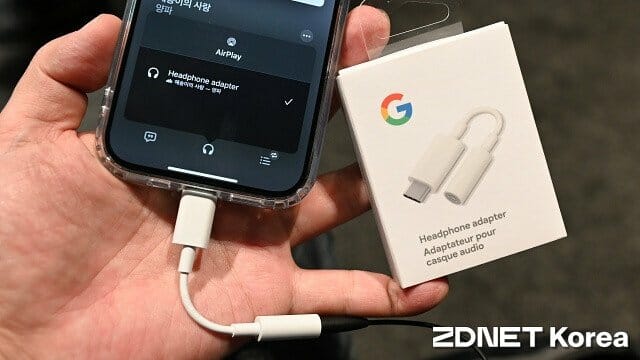
구글이 픽셀 스마트폰용으로 판매하는 USB-C 방식 3.5mm 헤드폰 어댑터를 연결하면 이를 바로 인식해 작동한다. 안드로이드 스마트폰 제조사가 기본 제공하던 어댑터도 문제 없이 작동할 것으로 보인다.
고해상도 음원 재생용 USB DAC도 아이폰15에 연결해 쓸 수 있다. 아스텔앤컨(아이리버) AK10(2013년 출시)과 소니 NW-A55 워크맨(2018년 출시)을 연결한 결과 문제 없이 24비트, 192kHz 음원 재생이 가능하다.
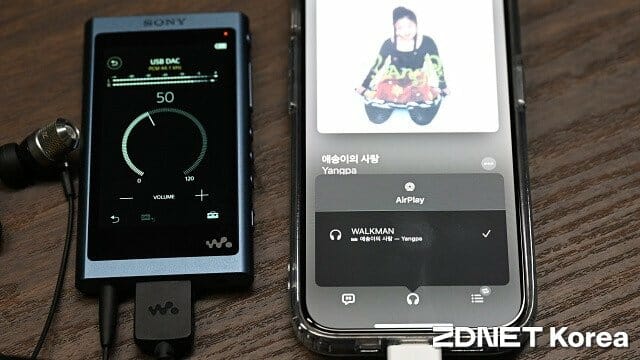
기본 내장 음악 앱을 이용하면 아이튠즈로 복사한 24비트, 96kHz 무손실 음원(ALAC)도 USB DAC에 해당 해상도 그대로 전송된다. 단 NW-A55는 별도 앱인 '온쿄 HF 플레이어'로 아무 음악이나 한 번 재생해 주어야 그 다음부터 음악 앱에서 정상 작동했다.
상대적으로 기능이 단순한 AK10이 별도 절차 없이 아이폰15에서 바로 인식되는 것을 보면 이는 NW-A55의 특성 문제로 판단된다.
■ 카메라 사진 가져오기·모니터 미러링과 충전 바로 가능
애플 카플레이를 지원하는 자동차에 USB A to C 케이블을 연결해 아이폰15과 연결하면 화면 미러링, 음악 재생 등이 모두 정상 작동한다. 단 8핀 라이트닝 케이블 대신 별도 케이블을 준비해야 할 필요가 있다.
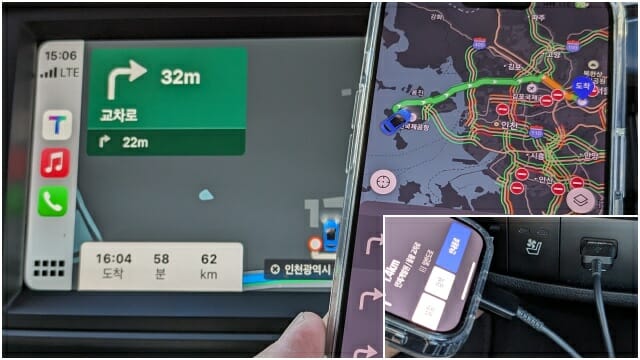
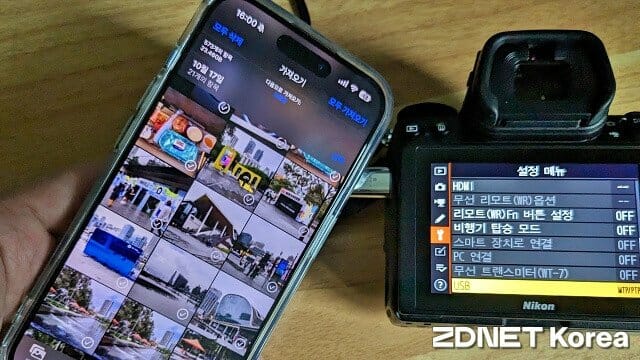
카메라로 촬영한 CR3, NEF 등 RAW 파일 용량은 40-50MB를 넘는다. 카메라와 아이폰15을 USB-C 케이블로 바로 연결한 다음 아이폰 사진 앱을 실행하면 가져오기 기능이 작동하며 와이파이 대비 훨씬 짧은 시간 안에 화질 저하 없는 원본을 가져올 수 있다.

USB-C 영상 입력·충전 기능을 갖춘 4K 모니터에 연결하면 화면 미러링과 충전이 동시에 진행된다. 단 기본 색공간이 HDR로 설정되어 있어 이를 지원하지 않는 모니터에서는 색상이 틀어진다. 설정 앱에서 색공간을 'SDR'로 바꾸면 올바른 색상이 출력된다.
■ USB 케이블 데이터 전송 속도 천차만별...미리 확인 필요
아이폰15 시리즈에 탑재된 USB-C 단자 모양은 같지만 데이터 전송 속도는 내장 SoC에 따라 달라진다. A17 프로 칩을 탑재한 2종(프로/프로맥스)은 최대 USB 3.2 Gen.2(10Gbps)까지, A16 바이오닉 탑재 2종(아이폰15/15 플러스)은 최대 USB 2.0(480Mbps)까지 지원한다.

문제는 주변기기 연결이나 USB-PD 급속충전에 아무런 문제가 없는 케이블이라 해도 아이폰15 프로와 연결시 10Gbps를 내지 못할 가능성이 있다는 것이다. USB-PD 출력 가능한 최대 전력과 전송 속도가 항상 일치하지 않는다.
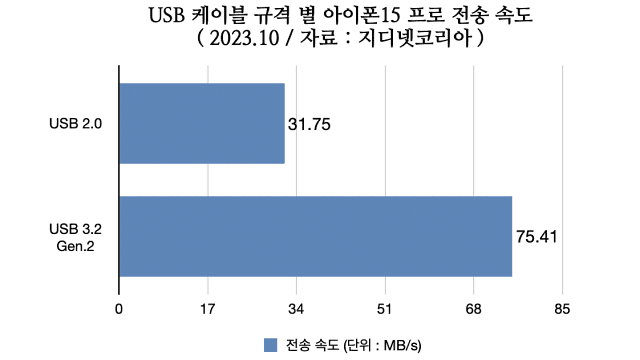
아이튠즈의 파일 공유 기능으로 아이폰15 프로에 2.19GB 동영상 파일을 복사한 결과 USB 2.0 케이블 연결시 속도는 31.75MB/s(254Mbps), USB 3.1 Gen.2 케이블 연결시 속도는 75.41MB/s(603.28Mbps)로 두 배 이상 차이가 났다.
관련기사
- 애플, iOS 17.1 출시…"에어드롭 개선·아이폰12 전자파 관련 대응"2023.10.26
- [써보고서] 발열논란 아이폰15 실제로 게임해보니2023.10.24
- 애플, 아이폰16부터 'AP 급 나누기' 없애나2023.10.16
- 아이폰15 韓 상륙…품질 논란에도 인기 여전2023.10.13
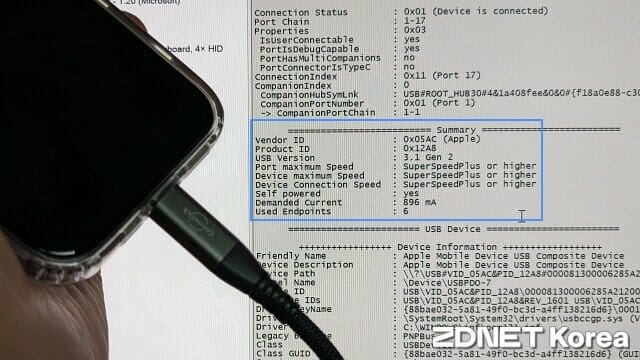
프로레스 등 고해상도 영상을 외부 저장장치로 바로 기록하기 위해 USB-C 케이블을 연결할 경우 미리 케이블이 지원하는 USB 규격을 확인할 필요가 있다. USB 2.0 케이블은 영상 데이터를 제때 내보내지 못해 동영상 프레임이 끊길 수 있다.
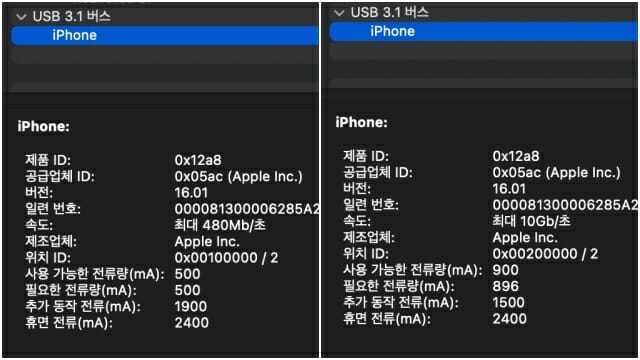
윈도 운영체제에서는 'USB 디바이스 트리 뷰어', 맥OS에서는 '시스템 정보' 앱의 'USB' 항목에서 속도를 확인할 수 있다.